在三星手機上關閉 Galaxy AI 的說明

如果您不再需要在三星手機上使用 Galaxy AI,您可以透過非常簡單的操作將其關閉。以下是關閉三星手機上 Galaxy AI 的說明。
PowerPoint有一个有用的缩放效果。以下是有关如何在 PowerPoint 中使用缩放效果的一些提示。
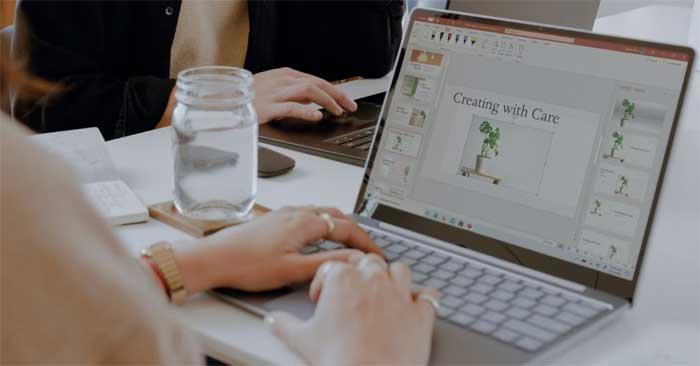
PowerPoint 提供了许多使演示文稿变得更有趣的方法,其中包括缩放工具,因为它既有吸引力又逼真。让我们探索此功能以及如何在 PowerPoint 项目中使用缩放效果在幻灯片之间快速转换、吸引人们对重要部分的注意力等等。
PowerPoint 中的缩放工具是什么?
顾名思义,PowerPoint 的 Zoom允许您在幻灯片运行时编辑演示文稿的部分内容。您可能需要重新打开所需的幻灯片或保持较小的演示文稿比例。
PowerPoint 具有三种缩放效果格式:摘要、部分和幻灯片。根据您的选项和附加设置,您可以使您的项目令人印象深刻且具有互动性。
如何在 PowerPoint 中使用缩放功能
在 PowerPoint 上,转到“插入” ,您将在“链接”部分找到“缩放”按钮。如果单击该箭头,您将看到 3 种格式,设置后可打开更多选项。
使用摘要缩放
创建一些幻灯片后,选择“摘要缩放”以打开一个新窗口。在这里,您可以选择要缩放的幻灯片以突出显示演示文稿中的里程碑,无论是否实际添加了部分。
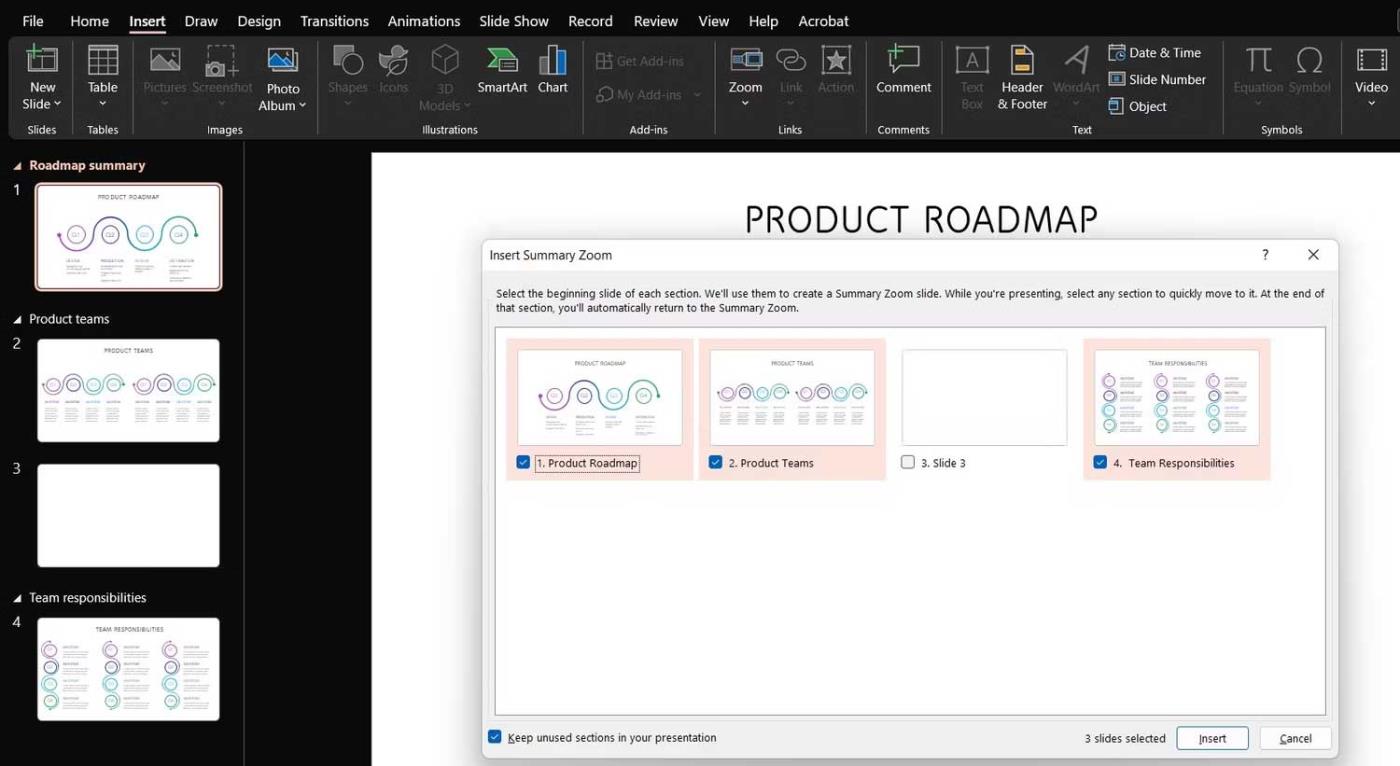
选中所选内容后,按“插入”按钮 , “摘要”部分中将出现一张新幻灯片,其中包含您选择的里程碑后面的整个演示文稿。
基本上,每张幻灯片之后出现的内容都会出现在幻灯片中,但您可以选择最小化该部分,移动到另一张幻灯片,然后再回来查看幻灯片。
这就是Summary Zoom的特色。它取代了您的幻灯片,将其放置在幻灯片上。在这里,您可以轻松地跳入和跳出您需要的部分。
最后,如果您在摘要幻灯片上选择“缩放”功能,其工具栏将打开,并为您提供特定于该格式的选项,右键单击“缩放”菜单时也可以使用该选项。
使用剖面缩放
此效果会将您从特定幻灯片转到演示文稿的某个部分。您可以将复杂演示文稿的简单布局放在幻灯片上,并可以将其引用到幻灯片中的其他阶段。
选择一张幻灯片,转到“缩放”菜单,然后单击“部分缩放”。您将看到与以前相同的窗口,因此您可以选择要转到的部分。
完成后,PowerPoint 会将缩放效果作为另一张幻灯片(即您所选部分的开始页面)插入到幻灯片中。它还显示容器中附加载玻片的数量。
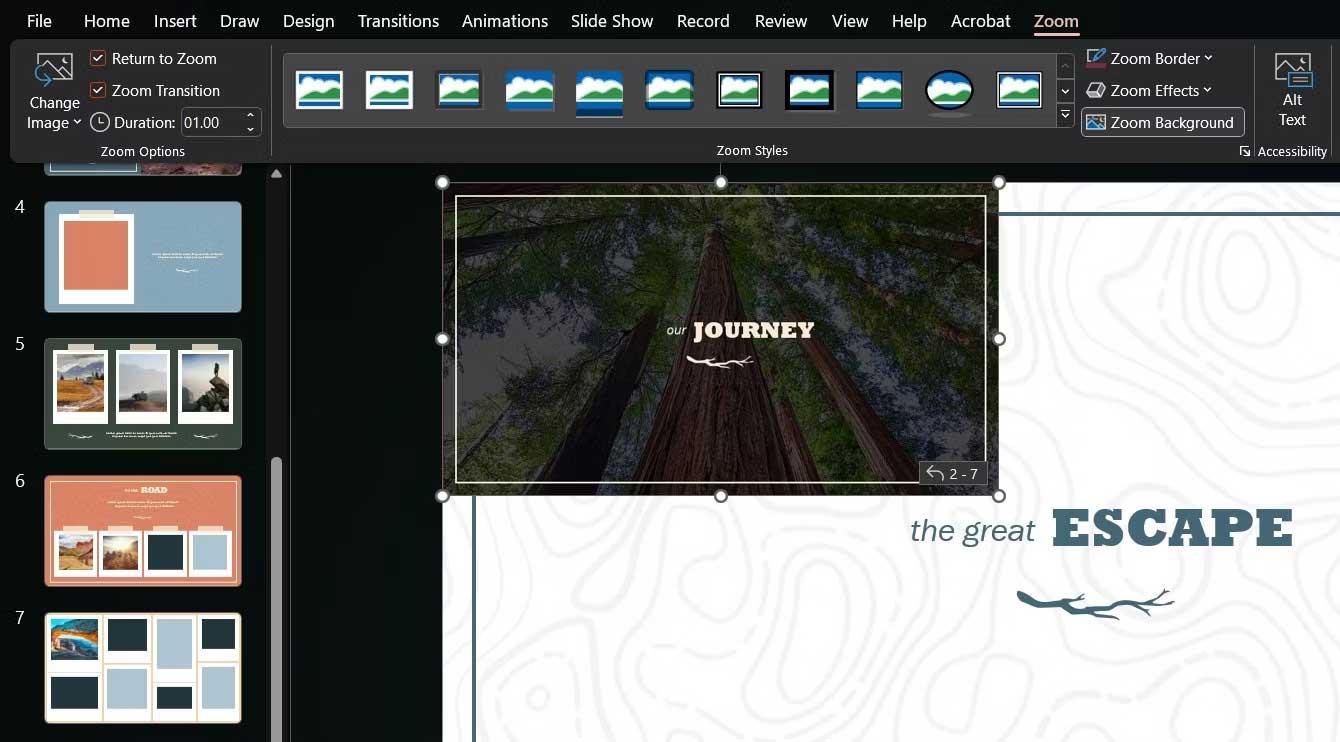
您可以调整缩放功能的大小和移动缩放功能,还可以从缩放工具栏或功能的右键单击菜单中为其选择更好的图像。
使用滑动缩放
如果您的演示文稿没有章节,但您想要转到某个地方,请尝试“幻灯片缩放”。设置时,您只需选择要在演示过程中放大的一张或多张幻灯片即可。
与“部分缩放”一样,此功能将驻留在您选择的幻灯片上,并在您单击它时激活,此时您可以循环浏览幻灯片或返回到该功能的主幻灯片。
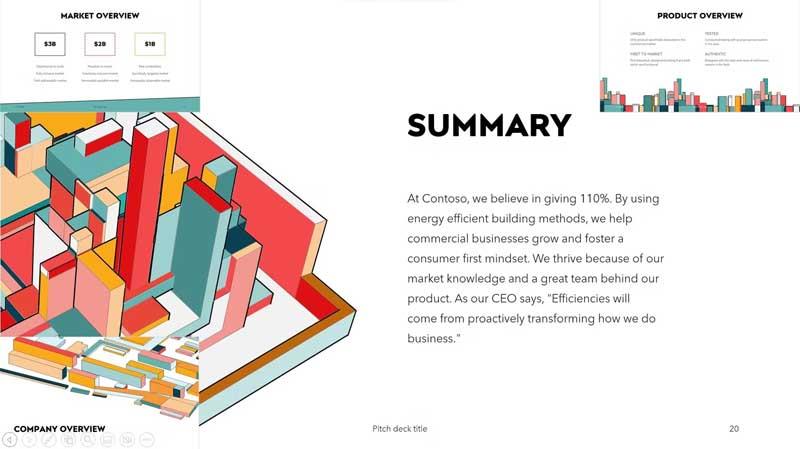
请记住,您可以通过单击每张幻灯片上的箭头图标或使用键盘箭头返回 PowerPoint 演示文稿。此外,您可以使用与以前相同的按钮更改每个缩放幻灯片的图像,以将内容添加到演示文稿中。
以上是如何使用PowerPoint中的缩放功能。希望这篇文章对您有用。
如果您不再需要在三星手機上使用 Galaxy AI,您可以透過非常簡單的操作將其關閉。以下是關閉三星手機上 Galaxy AI 的說明。
如果您不需要在 Instagram 上使用任何 AI 角色,您也可以快速將其刪除。這是在 Instagram 上刪除 AI 角色的指南。
Excel 中的 delta 符號,又稱為三角形符號,在統計資料表中使用較多,用來表示增加或減少的數字,或根據使用者意願表示任何資料。
除了共享顯示所有工作表的 Google Sheets 檔案外,使用者還可以選擇共享 Google Sheets 資料區域或共享 Google Sheets 上的工作表。
基本上,在 iPhone 上刪除 eSIM 的操作也很簡單,我們可以遵循。以下是在 iPhone 上移除 eSIM 的說明。
除了在 iPhone 上將 Live Photos 儲存為影片之外,用戶還可以非常簡單地在 iPhone 上將 Live Photos 轉換為 Boomerang。
許多應用程式在您使用 FaceTime 時會自動啟用 SharePlay,這可能會導致您意外按錯按鈕並破壞正在進行的視訊通話。
當您啟用「點擊執行」時,該功能會運行並瞭解您點擊的文字或圖像,然後做出判斷以提供相關的上下文操作。
打開鍵盤背光會使鍵盤發光,這在光線不足的情況下操作時很有用,或者讓您的遊戲角落看起來更酷。以下有 4 種方法可以開啟筆記型電腦鍵盤燈供您選擇。
有許多方法可以在 Windows 10 上進入安全模式,以防您無法進入 Windows。若要在啟動電腦時進入安全模式 Windows 10,請參閱下方來自 WebTech360 的文章。
Grok AI 現在已擴展其 AI 照片產生器,將個人照片轉換為新的風格,例如使用著名動畫電影創建吉卜力工作室風格的照片。
Google One AI Premium 提供 1 個月的免費試用,用戶註冊即可體驗 Gemini Advanced 助理等多項升級功能。
從 iOS 18.4 開始,蘋果允許用戶決定是否在 Safari 中顯示最近的搜尋。
Windows 11 在截圖工具中整合了 Clipchamp 影片編輯器,以便用戶可以隨意編輯視頻,而無需使用其他應用程式。
漏斗圖通常描述不同階段如何合併為較小的輸出。這是在 PowerPoint 中建立漏斗圖的指南。













